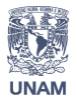En este apartado aprenderás a depurar tus programas con la herramienta Debug que ofrece Tinkercad.
Depurar un programa
Cuando construyes un programa, realizamos un proceso de depuración que consiste en identificar y corregir errores de programación. En Arduino para identificar los errores disponemos del Monitor en Serie para que se muestren los datos de errores o datos de variables, así podemos verificar el funcionamiento del programa y en caso de requerirlo, corregir y depurar el código.
Debug en Tinkercad
En Tinkercad el Debug se utiliza en combinación con el simulador para detectar errores o monitorizar el valor de las variables al momento de la simulación. Además, permite insertar puntos de interrupción, es decir, indicar la línea de código donde quieres que se interrumpa la ejecución del programa. Una vez detenida la ejecución del programa, podemos verificar el funcionamiento y los valores que las variables almacenan. La Figura 1 muestra un ejemplo del uso del Debug.
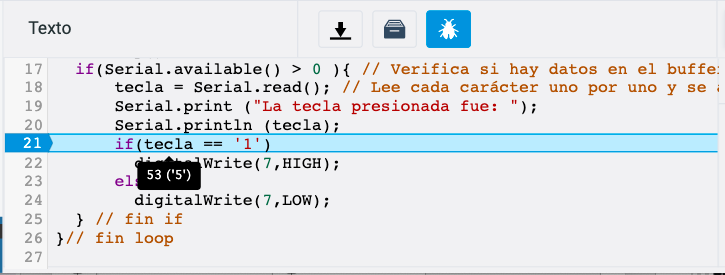
Para activar el depurador basta con hacer click en el ícono Debug de la pantalla Código, la pantalla activa una serie de herramientas que se utilizan para depurar un programa. La siguiente imagen muestra los elementos del Debug. Haz clic en los marcadores de información para consultar qué función tiene cada uno de ellos.
¿Como utilizo el debug?
Utilizar el Debug en Tinkercad es muy fácil, sólo sigue los siguientes pasos:
- Activar el Debug.
- Insertar los puntos de interrupción.
- Activar la simulación.
- Esperar a que la simulación se interrumpa.
- Verificar el valor de las variables.
- Reanudar la ejecución o pasar a la siguiente línea.
- Detener la simulación.
- Corregir el código si es necesario.
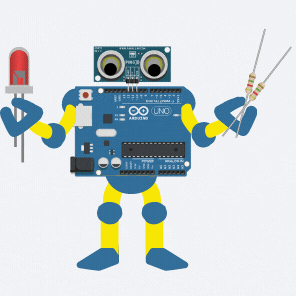
Ahora te toca a ti realizar la depuración del programa del circuito y comprobar si se ejecuta correctamente. Vamos a utilizar el circuito electrónico de la práctica que realizaste en el apartado Monitor serial: introducir datos dónde se codifico el programa para el encendido y apagado de un LED desde teclado.
Ingresa a tu cuenta Tinkercad, abre el circuito y sigue las siguientes instrucciones:
- Activa la pantalla de Código.
- Una vez en la pantalla Código, activa la opción Texto.
- Ahora selecciona el ícono Debug.
- Identifica la instrucción que requieres revisar (la número 21), da un clic en el número de la instrucción. Observarás que se ilumino de color azul. Es el Punto de interrupción.
- Presiona el botón Iniciar simulación.
- Activa el Monitor en serie
- Inserta el valor 1 en la caja de entrada y presiona el botón Env.
- Observa que la ejecución de la simulación se detiene en el Punto de interrupción.
- Verifica el valor de la variable colocando el puntero en la variable tecla. ¿Qué valor tiene la variable?
- Cuando quieras que continúe la ejecución del programa, selecciona el ícono Reanudar la ejecución o Pasar a la siguiente función.
- Continua introduciendo valores en la caja de entrada y verifica el valor de la variable.
- Cuando termines presiona el botón Detener simulación
Ahora que realices otros programas, ya conoces la herramienta que te permitirá realizar sus depuraciones.

Autoevaluación
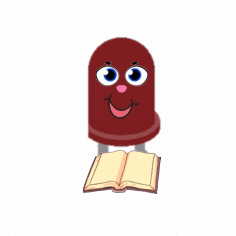
Para aprender más
How to do Well. (s/f ). Monitor en serie Arduino en Tinkercad: 7 pasos. https://es.howtodowell.com/73749-Arduino-Serial-Monitor-in-Tinkercad-46